By Dang Minh Tam, Alibaba Cloud Solutions Architect of Vietnam
ENS Instance là những máy ảo sẽ được khởi tại tại Alibaba Cloud ENS. Ở Việt Nam, các bạn có thể chọn ENS đặt tại Hà Nội hoặc Hồ Chí Minh. Một ENS instance có SLA đến 99,95% còn khi các bạn triển khai từ 2 ENS Instance trở lên để chạy cân bằng tải thì SLA sẽ từ 99,975% trở lên. ENS Instance đặt tại Việt Nam hỗ trợ tốt cho các hệ thống & ứng dụng cần độ trễ thấp như camera giám sát, hệ thống live stream hoặc dạy học online, …
Để khởi tạo được ENS Instance thì các bạn phải kích hoạt chức năng dịch vụ. Các bạn tham khảo các bước kích hoạt chức năng ở đây https://www.alibabacloud.com/help/en/ens/latest/vpt9k6
Các bước khởi tạo ENS Instance:
1) Trong màn hình console chính các bạn nhập ‘ENS’ trong phần tìm kiếm để thấy đối tượng Edge Node Service. Bạn chọn đối tượng này để vào cửa sổ ENS.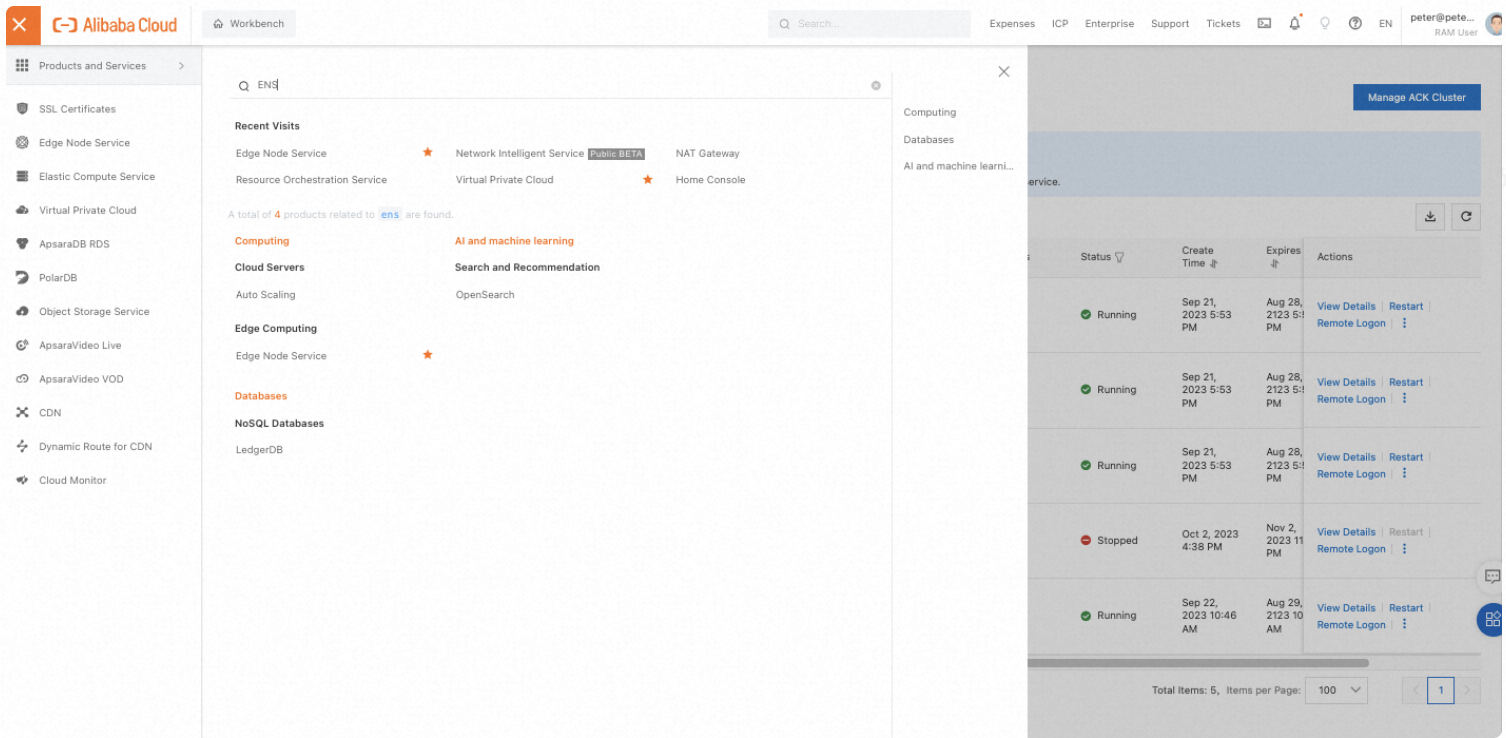
2) Trong màn hình ENS các bạn chọn Computing Capacity and Images > Nhấn Create Instance.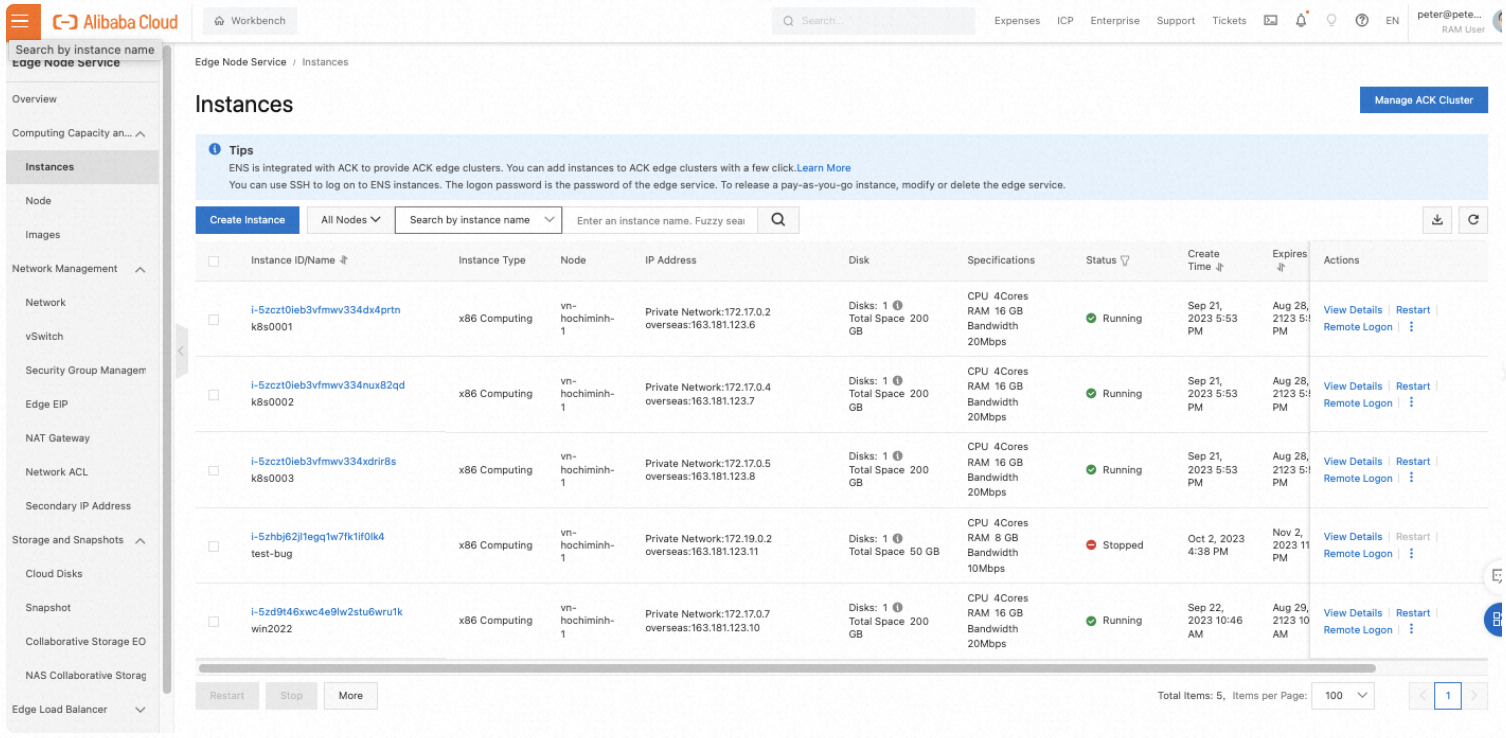
3) Trong cửa sổ tiếp theo các bạn chọn cấu hình cho server của mình
Nhấn Next: Network and Security Group.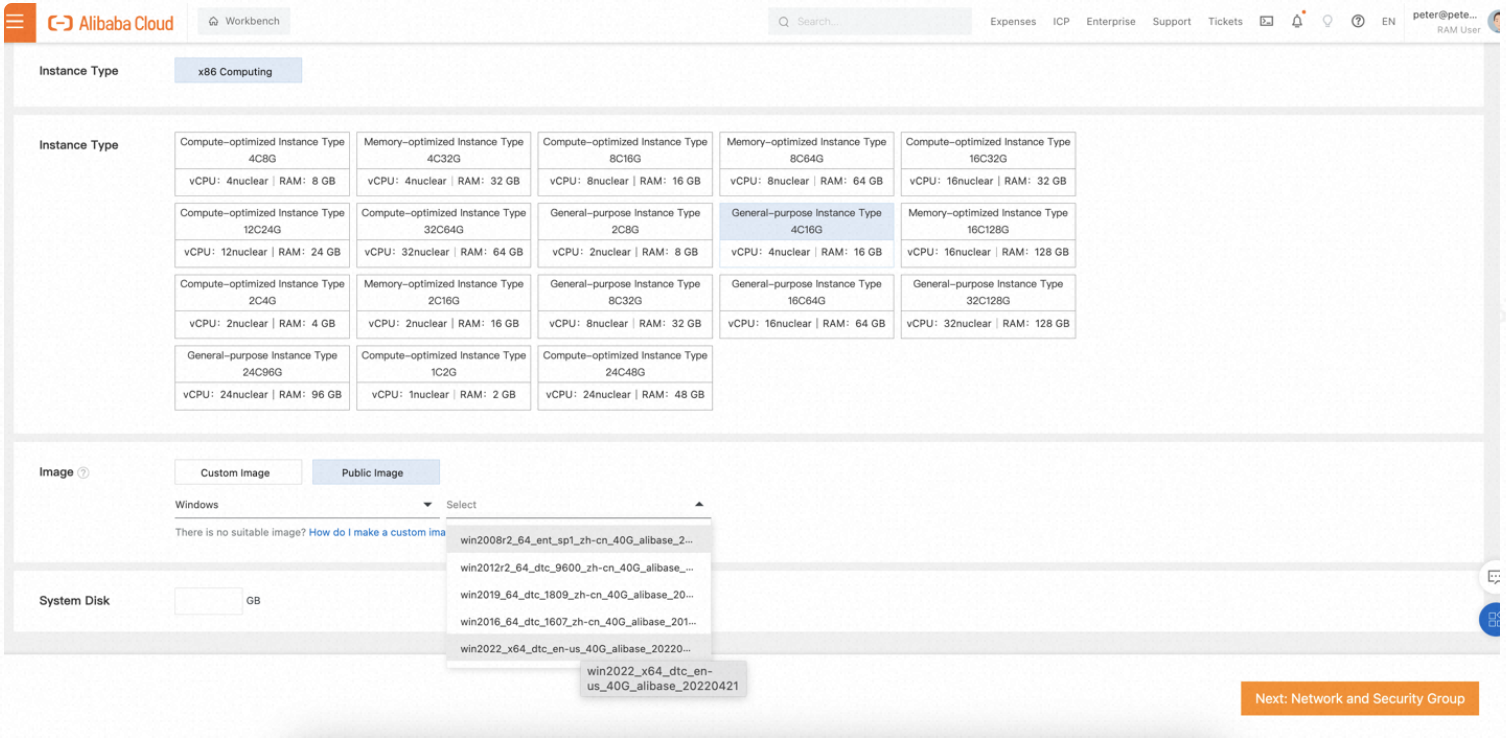
4) Chọn Region. Các bạn sẽ có 2 lựa chọn là node Hà Nội và node Hồ Chí Minh. Trong bài lab này tôi chọn Hồ Chí Minh.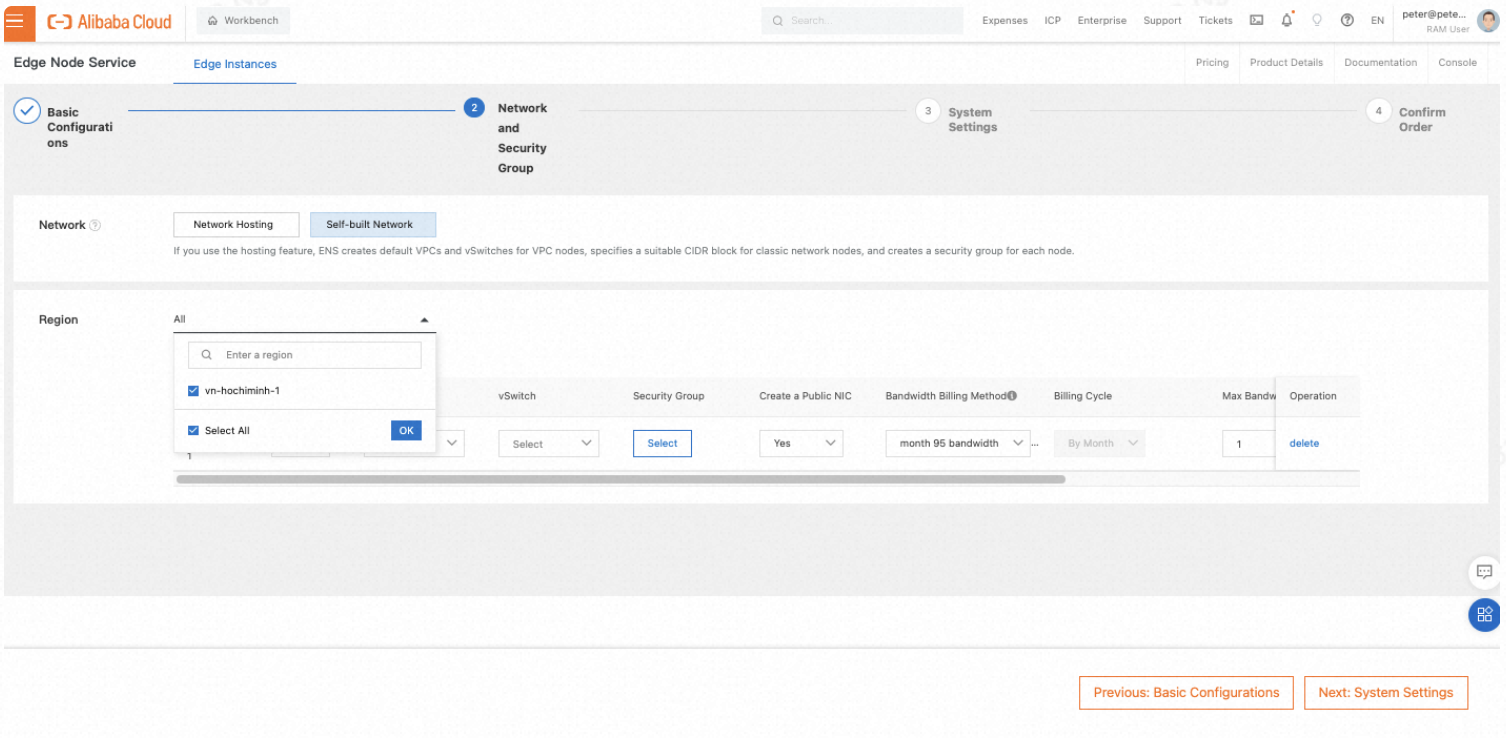
5) Các option khác các bạn chọn theo dưới đây:
Các thông số khác các bạn giữ mặc định nếu không có nhu cầu gắn thêm ổ cứng lưu dữ liệu.
Nhấn Next: System Settings. 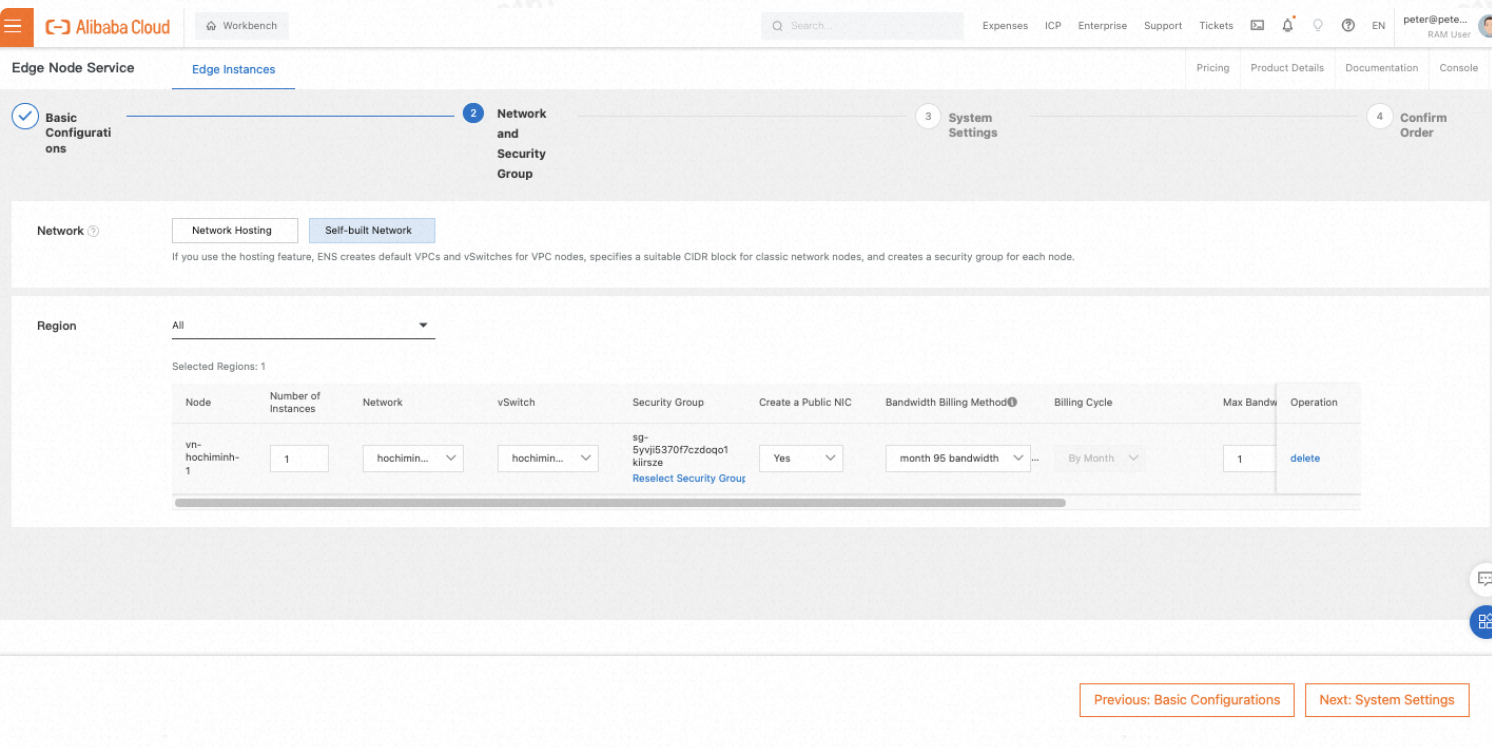
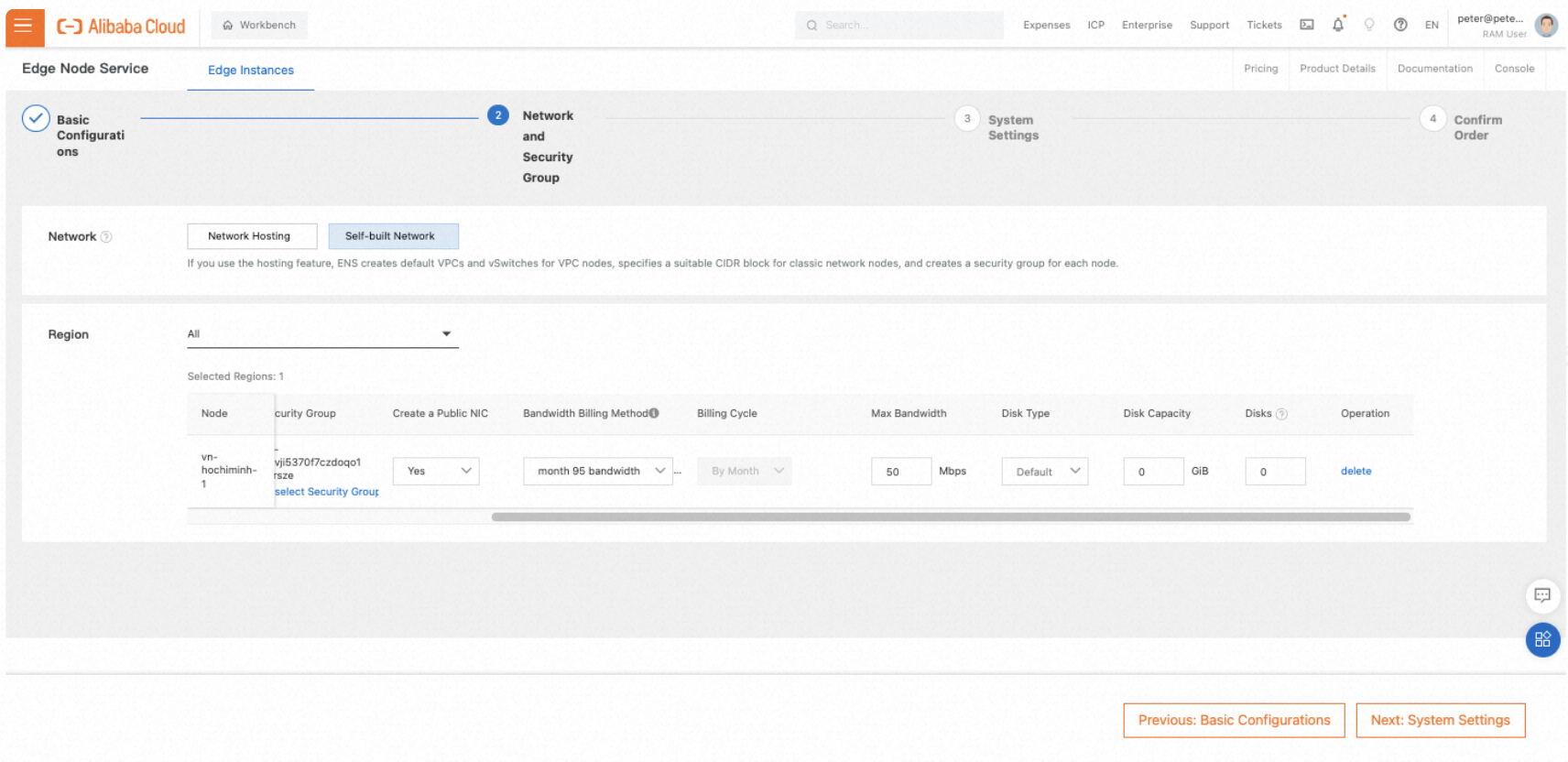
6) Các bạn đặt password để login server.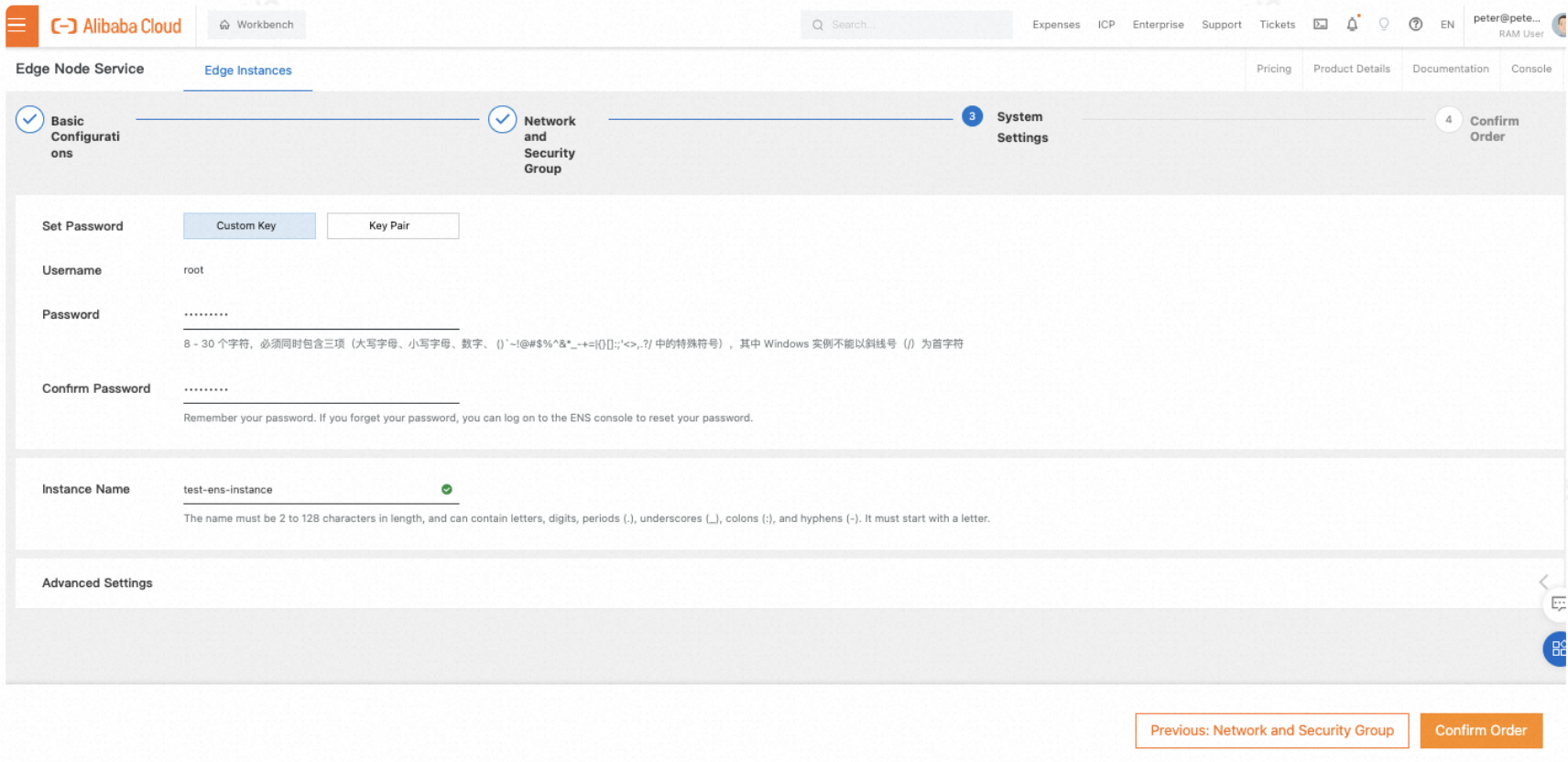
7) Kiểm tra các thông tin đã chính xác, các bạn check vào ‘Term of Service’ và nhấn nút Confirm Order.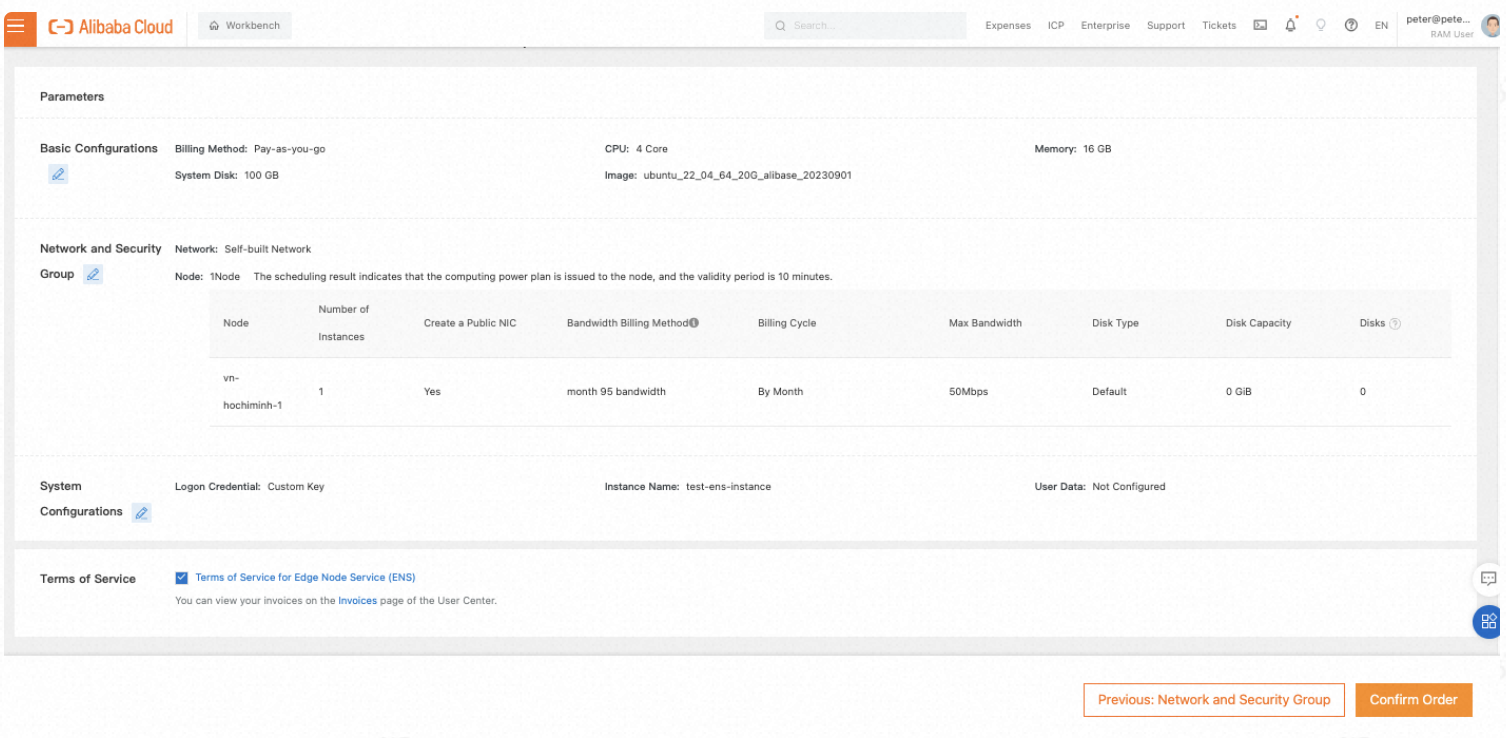
8) Sau khi hoàn tất các bạn sẽ có ENS Instance như dưới đây: 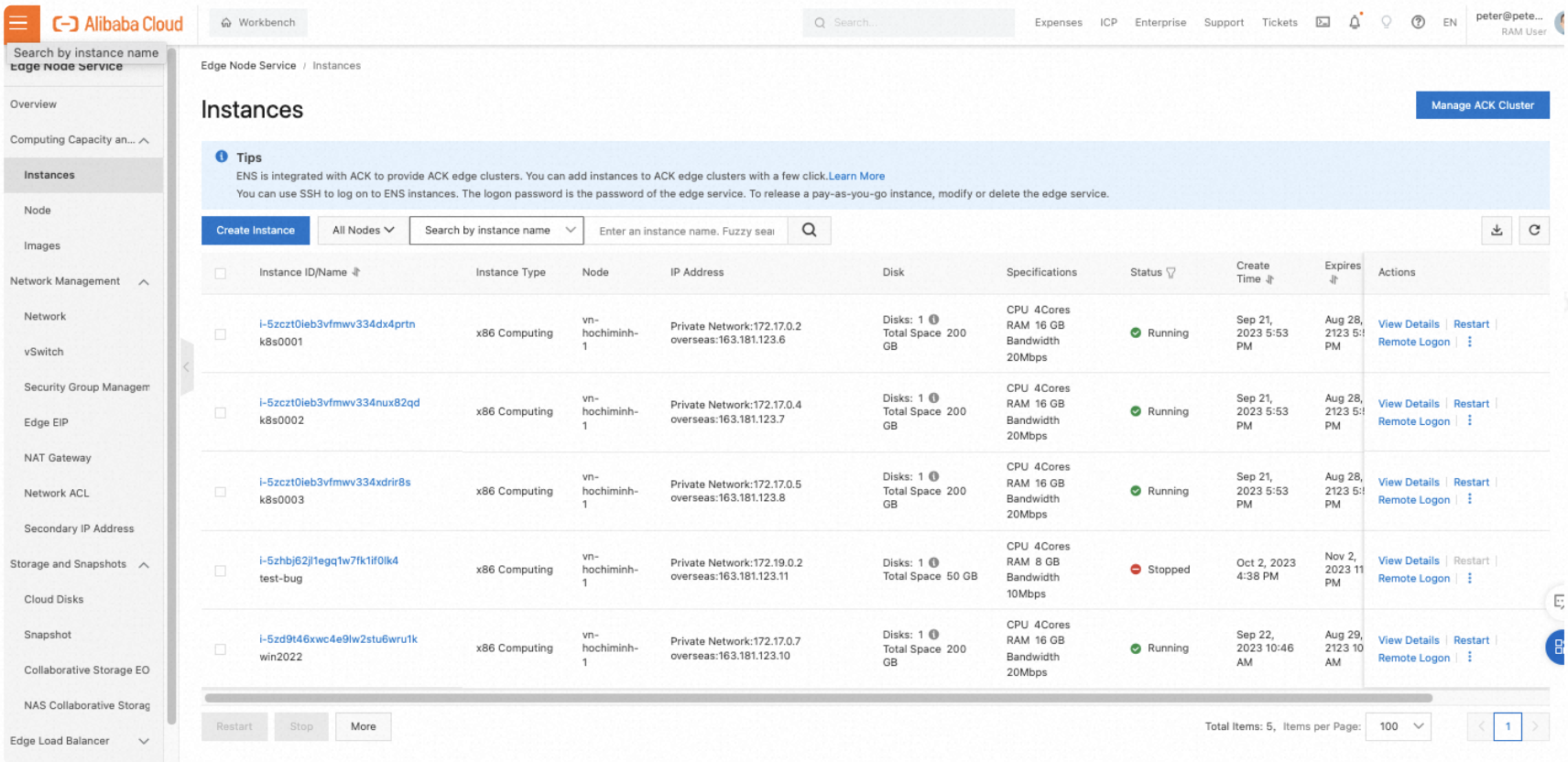
How to connect S3 Browser with Alibaba Cloud Edge Object Service (EOS)
Purchase a Domain Name on Alibaba Cloud and Manage Domains with Alibaba Cloud DNS
50 posts | 7 followers
FollowAlibaba Cloud Vietnam - August 30, 2023
Alibaba Cloud Vietnam - June 6, 2024
Regional Content Hub - August 29, 2024
Tran Phuc Hau - April 8, 2023
Alibaba Cloud Vietnam - December 15, 2023
Regional Content Hub - August 29, 2024
50 posts | 7 followers
Follow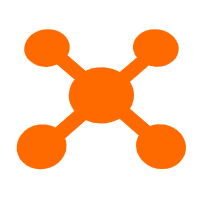 Edge Node Service
Edge Node Service
An all-in-one service that provides elastic, stable, and widely distributed computing, network, and storage resources to help you deploy businesses on the edge nodes of Internet Service Providers (ISPs).
Learn MoreMore Posts by Alibaba Cloud Vietnam